1、如本例,要求将A1:A6单元格区域中的文本内容设置对齐显示。
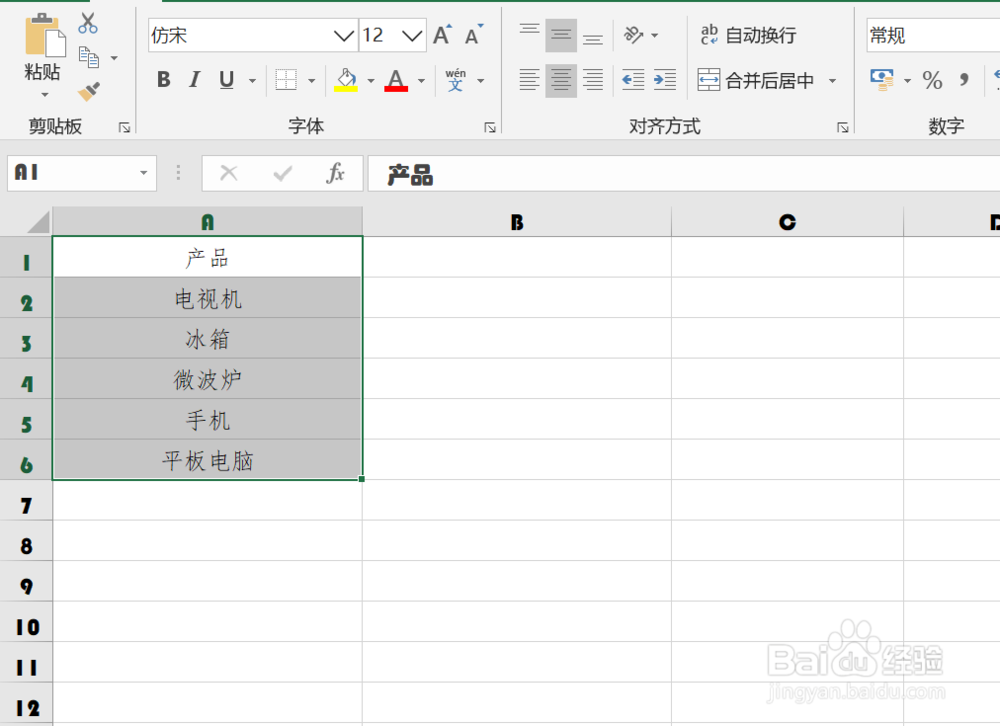
2、点击选中A1:A6单元格区域,点击鼠标右键,在弹出的菜单选项中点击选择【设置单元格格式】选项。

3、如下图,通过上一步骤,系统中弹出了【设置单元格格式】对话框。

4、在通过上一步骤,系统中弹出的【设置单元格格式】对话框中,点击选择[对齐]功能选项卡,然后点击[水平对齐]下面的按钮,在弹出的选项中点击选择[分散对齐(缩进)]选项,完成后点击【确定】按钮。

5、返回到工作釉涑杵抑表中,通过以上操作步骤,A1:A6单元格区域中的文本内容就设置为了对齐显示格式,结果如下图所示:

